word怎么在图片中插入文字?
时间:2021-11-20
来源:互联网
在手机上看
手机扫描阅读
我们在使用Word过程中,通常会需要插入图片,但为了更好的说明图片,我们会选择在图片中插入文字,今天我就来和大家分享如何在word的图片中嵌入文字,来看看吧!
软件名称:Word2003 绿色精简版(单独word 15M)软件大小:15.6MB更新时间:2013-03-15立即下载
步骤
单击菜单栏中的插入选项卡,选择图片插入一张你需要制作的图片。

选中插入的图片,调整至合适大小。

单击菜单栏中的插入选项卡的文本选项组,在下拉菜单中,选择文本框,然后点击绘制文本框。

然后在文本框中输入桃花源,改变字体和大小。

点击格式选项卡中的形状填充,选中无颜色填充。

点击格式选项卡中的形状轮廓,选中无轮廓。ok,完成,是不是很简单!

当然有的人不太满意效果,可以将文字转换成艺术字。这样效果会更好一些!

以上就是word怎么在图片中插入文字方法介绍,操作很简单的,大家学会了吗?希望能对大家有所帮助!
相关阅读 更多
-
 明基V42-DC47S笔记本一键u盘启动bios设置教程 时间:2025-06-29
明基V42-DC47S笔记本一键u盘启动bios设置教程 时间:2025-06-29 -
 海尔笔记本一键u盘启动bios设置教程 时间:2025-06-29
海尔笔记本一键u盘启动bios设置教程 时间:2025-06-29 -
 戴尔灵越24一体机怎么进入bios设置u盘启动 时间:2025-06-29
戴尔灵越24一体机怎么进入bios设置u盘启动 时间:2025-06-29 -
 Win11过期或不安全的tls设置教程 Win11过期或不安全的tls设置怎么办 时间:2025-06-29
Win11过期或不安全的tls设置教程 Win11过期或不安全的tls设置怎么办 时间:2025-06-29 -
 windows11安装包删除方法 windows11安装包怎么删除 时间:2025-06-29
windows11安装包删除方法 windows11安装包怎么删除 时间:2025-06-29 -
 Win11充电没反应解决方法 时间:2025-06-29
Win11充电没反应解决方法 时间:2025-06-29
今日更新
-
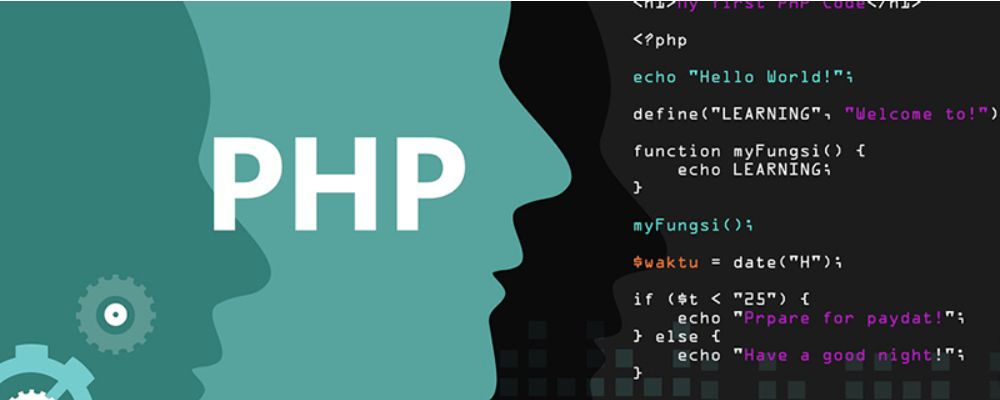 什么是CDN CDN的作用和工作原理 CDN的好处和应用场景
什么是CDN CDN的作用和工作原理 CDN的好处和应用场景
阅读:18
-
 冒险之星通用礼包兑换码2025最新
冒险之星通用礼包兑换码2025最新
阅读:18
-
 仙遇奕剑灵宠怎么搭配比较好
仙遇奕剑灵宠怎么搭配比较好
阅读:18
-
 冒险之星英雄角色装备搭配推荐
冒险之星英雄角色装备搭配推荐
阅读:18
-
 灵兽大冒险各门派法宝选择推荐
灵兽大冒险各门派法宝选择推荐
阅读:18
-
 冒险之星英雄强度排名推荐
冒险之星英雄强度排名推荐
阅读:18
-
 猫猫钓游记全部鱼种类钓鱼鱼饵
猫猫钓游记全部鱼种类钓鱼鱼饵
阅读:18
-
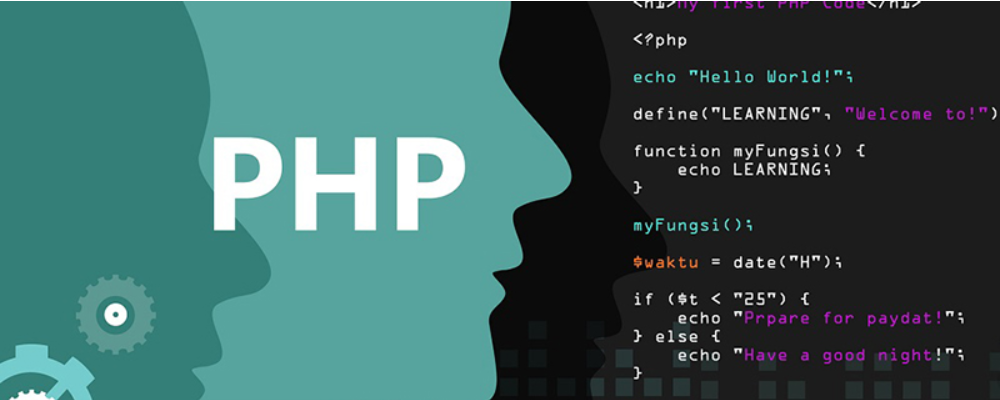 Linux查看系统启动项命令详解
Linux查看系统启动项命令详解
阅读:18
-
 无限暖暖奇迹之冠巅峰赛8月下搭配推荐
无限暖暖奇迹之冠巅峰赛8月下搭配推荐
阅读:18
-
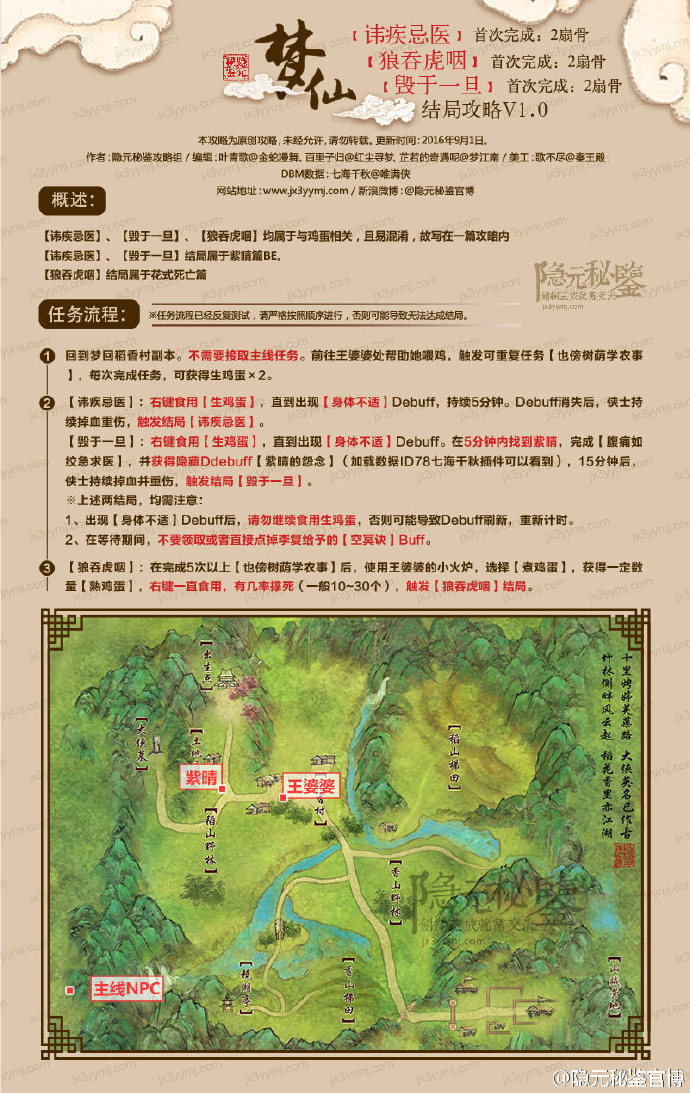 剑网3梦回稻香21个结局流程达成方式攻略
剑网3梦回稻香21个结局流程达成方式攻略
阅读:18




















